WPS中的Textjoin函数使用方法,分享3个高级用法,实例图解,一学就会!
今天跟大家分享一个WPS中强大的文本连接函数-Textjoin函数,今天主要分享Textjoin函数的3个高级用法,实例图解,一学就会!
TEXTJOIN函数的参数与作用
TEXTJOIN函数:文本链接函数,使用分隔符链接列表或文本字符串区域。
公式=TEXTJOIN(分隔符, 忽略空白单元格, 字符串1…)
分隔符:文本字符串,或者为空,或用双引号引起来的一个或多个字符,或对有效文本字符串的引用。如果提供一个数字,则将被视为文本。
忽略空白单元格:如果为 TRUE,则忽略空白单元格,如果是False,则不忽略空值。
字符串1…:为 1 到 253 个要联接的文本项。这些文本项可以是文本字符串或字符串数组,如单元格区域。
用法一、将文本信息合并到一块并且用逗号隔开
如下图所示,把所有姓名合并到一块并且用逗号隔开。
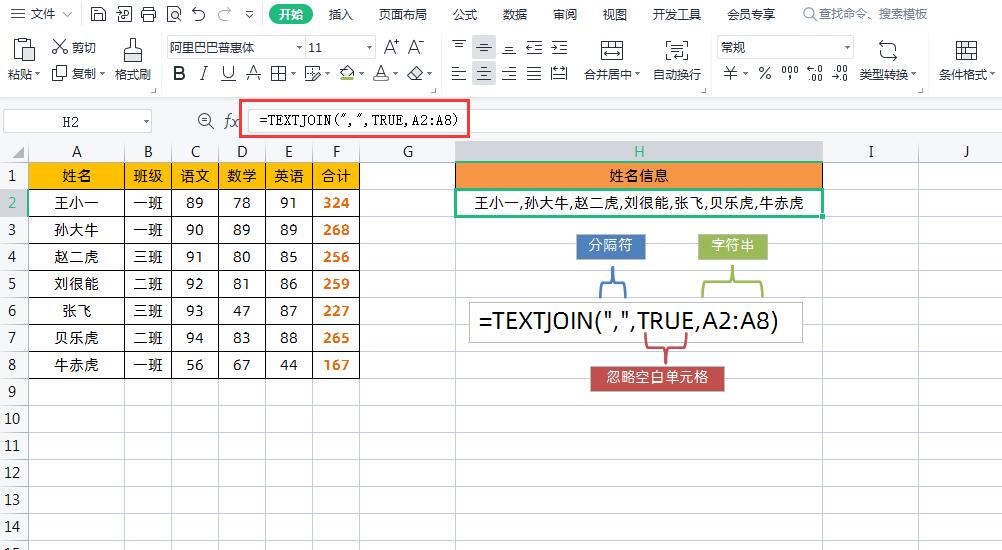
使用公式=TEXTJOIN(",",TRUE,A2:A8)
解读:
1、第一个参数分隔符“、”可以根据实际需要自定义。
2、第二个参数“TRUE”代表忽略空白单元格。
3、第三个参数“A2:A8”就是要合并到一块的字符串。
用法二、TEXTJOIN函数实现多对多查询
大家对TEXTJOIN函数第一印象应该是觉得是强大的合并文本函数,其实我们可以借助IF函数,实现多对多查询功能。如下图所示,我们需要在左侧的表格中找出【业务部、运营部、财务部】所对应的员工名称,把这些名称在右侧表格中统计出来,并且每个员工名称之间用逗号隔开。
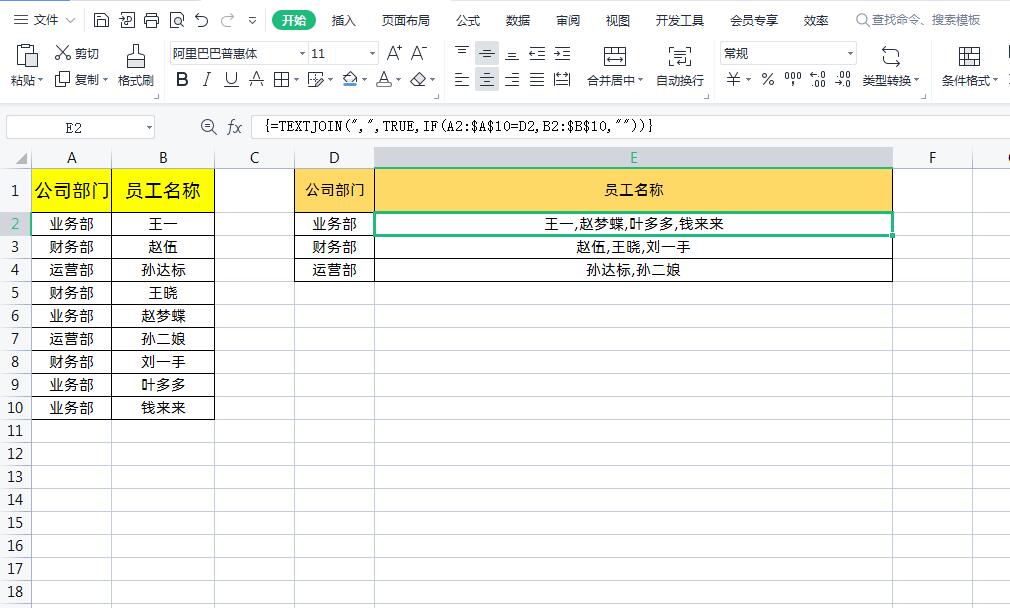
这时我们需要借助IF函数,先使用IF函数从左侧表格中找到【业务部、运营部、财务部】对应的所有员工名称,然后将其放在TEXTJOIN的第三参数中即可。
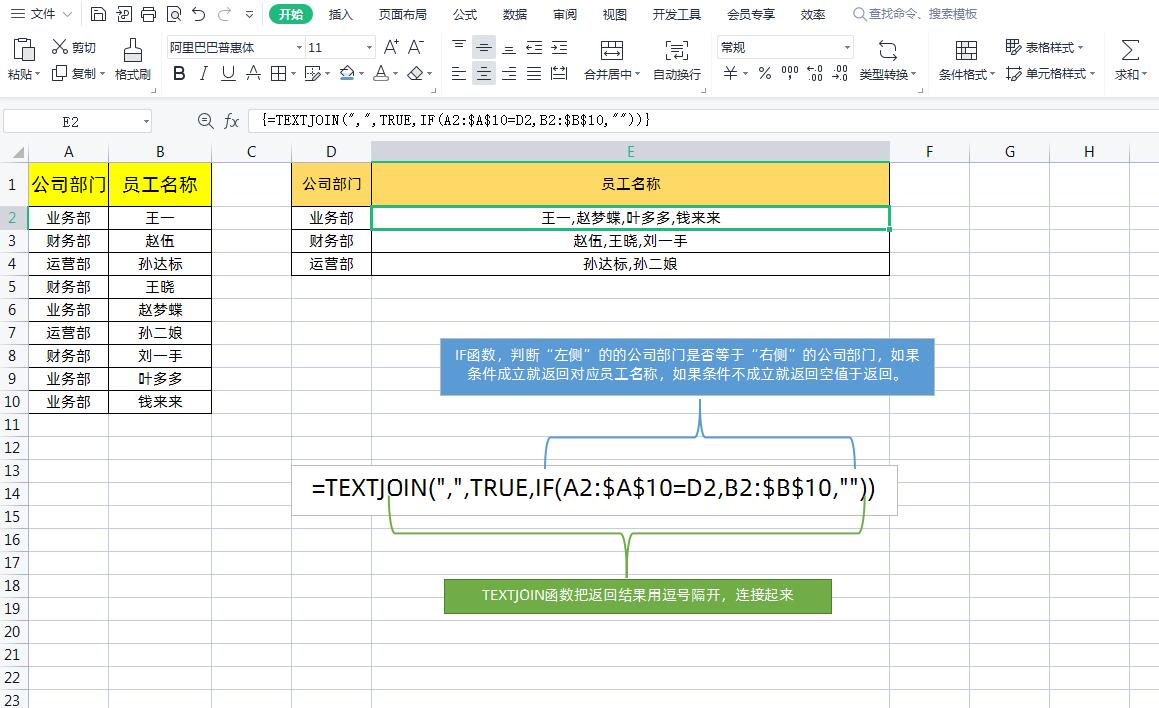
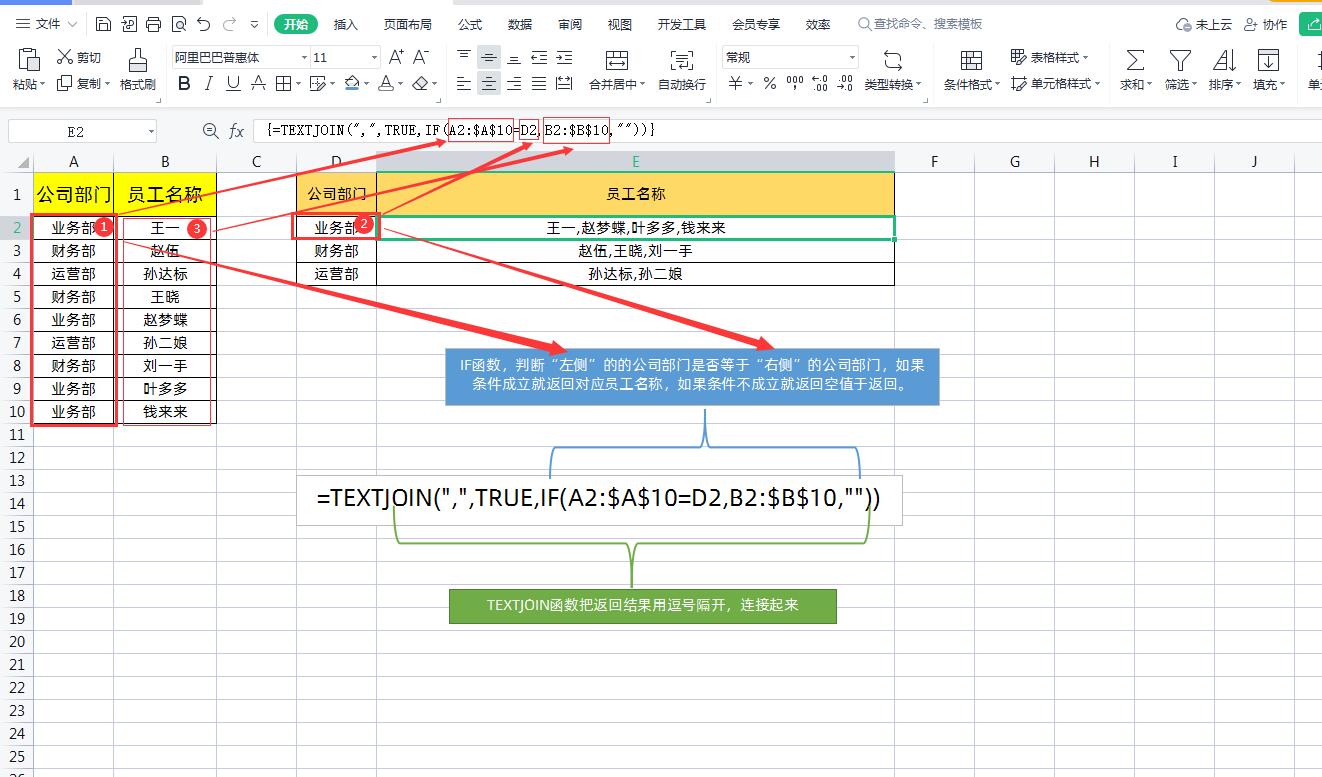
公式:=TEXTJOIN(",",TRUE,IF(A2:$A$10=D2,B2:$B$10,""))
解读:
其实,这个公式的关键就是IF函数,通过IF函数判断所属部门,如果条件成立就返回对应的员工名称,如果条件不成立就返回空值
IF公式:IF(A2:$A$10=D2,B2:$B$10,"")
特别注意事项:
1、IF函数中的判断条件和返回真值引用的单元格都是要决定引用,就是选择单元格后按一次F4键。
2、在WPS中输入公式后,一定要按Ctrl+Shift+回车键才可以,如果只按回车键会返回所有的员工名称。我们可以看到这个公式跟以往的公式有所不同,公式外面有{},这个可不是手工写的,而是输入公式后,按Ctrl+Shift+Enter三个组合键结束,这就是传说中的数组公式。
用法三、合并单元格保留所有数据内容
在Excel中如果合并单元格,只会保留左上角第一个单元格数据,要想合并单元格后保留所有数据内容一般是不能实现的。但是我们可以TEXTJOIN函数来实现类似的合并单元格保留所有数据内容的功能。具体操作如下:
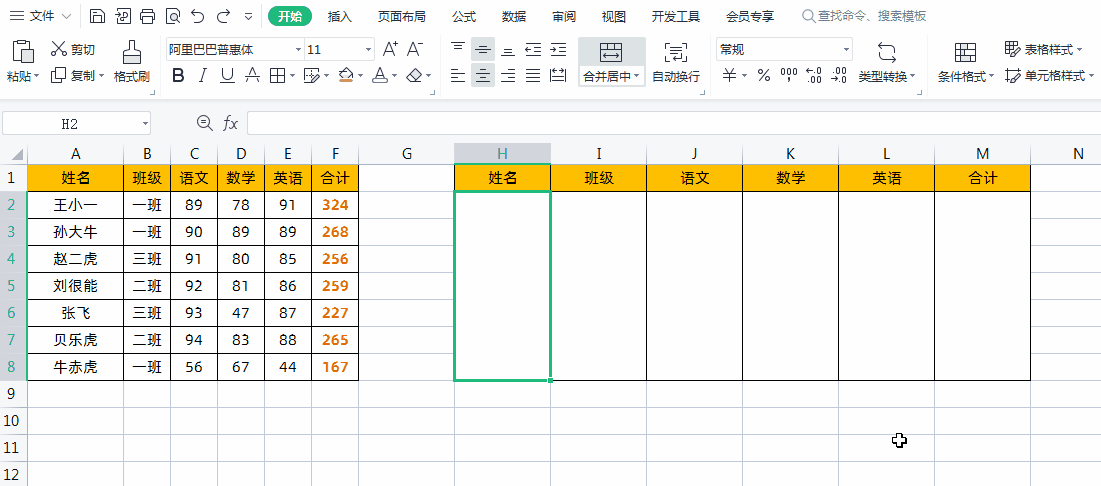
1、首先我们需要在目标单元格中输入公式:=TEXTJOIN(CHAR(10),TRUE,A2:A8),然后向右填充
2、单击【开始】-【自动换行】即可。
解读:
公式:=TEXTJOIN(CHAR(10),TRUE,A2:A8)CHAR(10)作用是为了生成换行符,只有这样“自动换行”功能才能发挥作用。











